手机怎么双击选择 iPhone手机双击小白点截屏设置步骤
日期: 来源:龙城安卓网
在如今的数字化时代,手机成为了我们生活中不可或缺的工具之一,而iPhone手机作为其中的佼佼者,更是备受用户青睐。随着技术的不断进步和更新,手机的功能也越来越多样化,很多用户可能还不太了解手机的一些隐藏功能,比如双击选择和截屏。今天我们就以iPhone手机为例,来介绍一下如何通过双击小白点来实现快速截屏的设置步骤。这项功能的使用不仅能够提高我们的操作效率,还能让我们更便捷地记录下生活中的精彩瞬间。让我们一起来探索吧!
iPhone手机双击小白点截屏设置步骤
步骤如下:
1.打开手机上的设置进入。
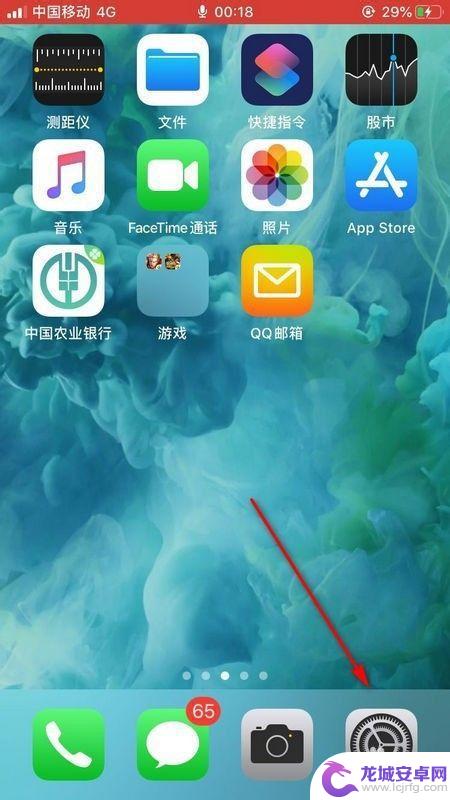
2.进入后,点击辅助功能。
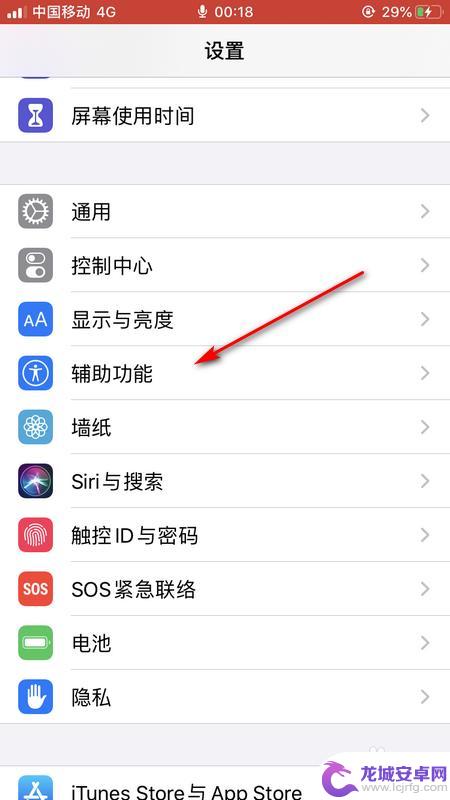
3.选择触控,然后点击辅助触控。
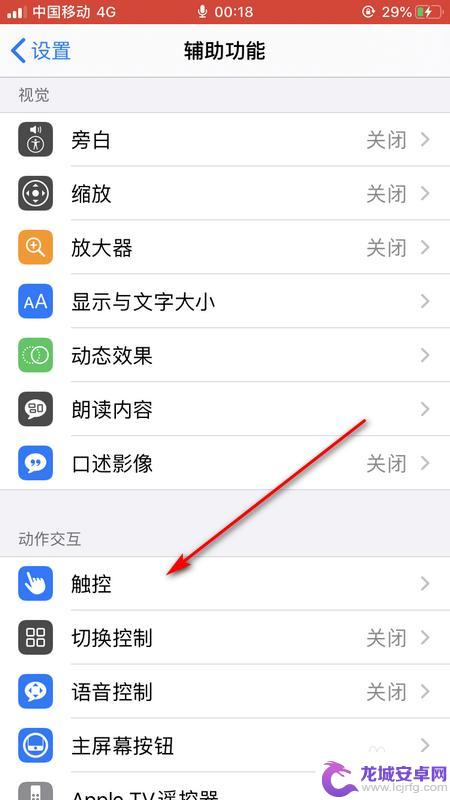
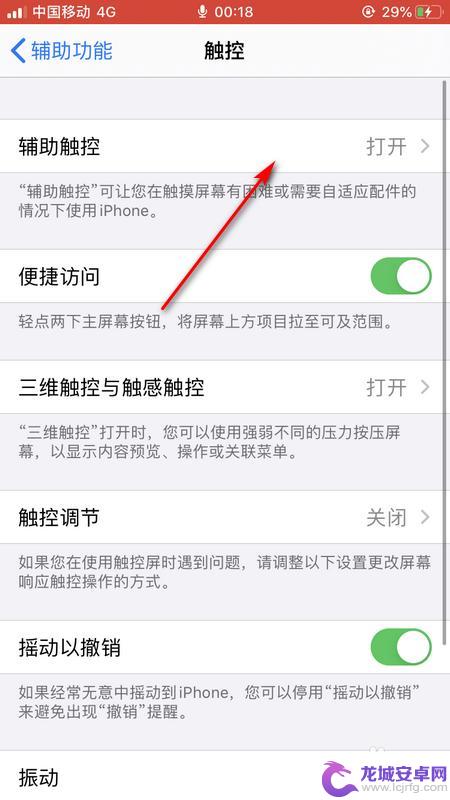
4.在辅助触控界面,选择轻点两下。
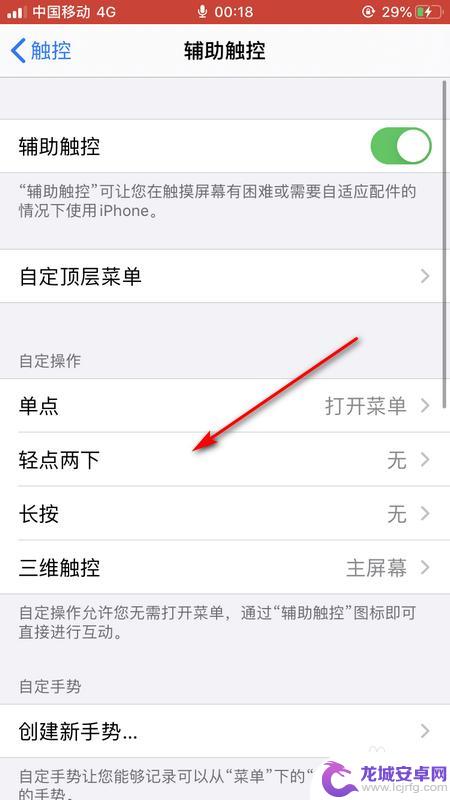
5.找到截屏并勾选就设置成功了。
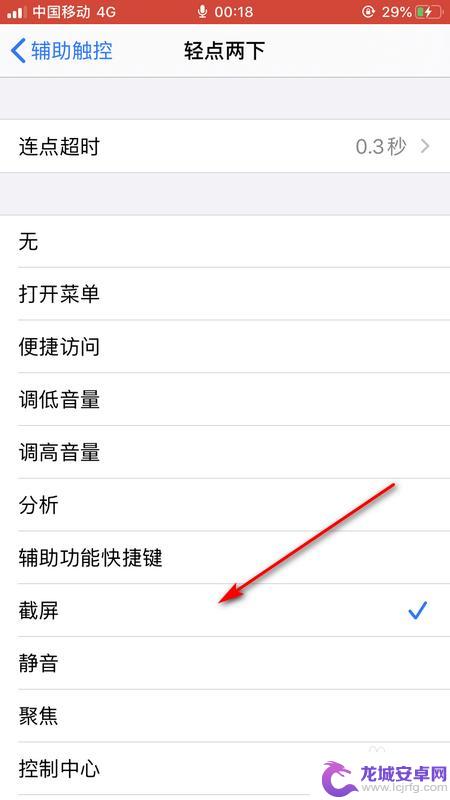
以上就是手机怎么双击选择的全部内容,如果你遇到这种情况,建议尝试按照以上方法解决,希望对大家有所帮助。












